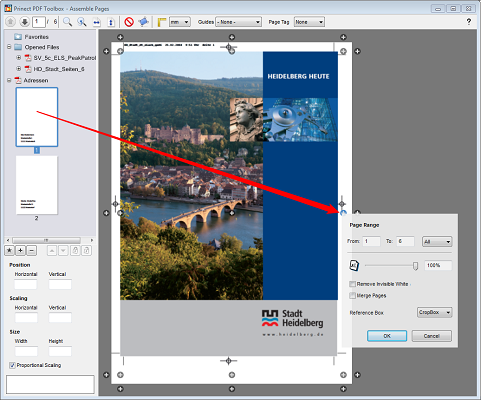
Primero tiene que abrir el archivo destino.
A la izquierda seleccione la pagina o el archivo que desea añadir al archivo destino.
También puede posicionar todas las páginas de un objeto fuente en un objeto destino. Para ello, en la página izquierda haga clic en el nombre de todo el documento y con Drag & Drop arrástrelo hacia un Hotspot del documento destino.
Si ya ha desplazado el objeto deseado hasta la página destino, el objeto destino le ofrece puntos “+” (Hotspots) para posicionar.
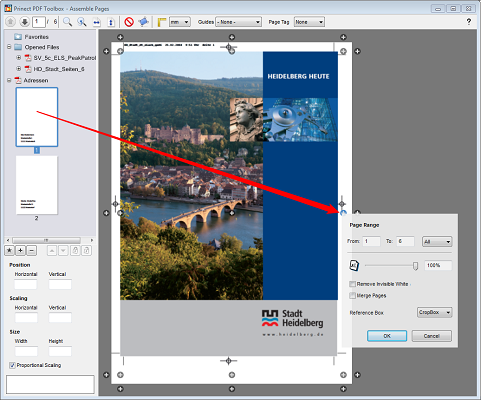
Después de soltar la tecla izquierda del ratón sobre un punto “+” (Hotspot) se abre adicionalmente un diálogo:
Rango de páginas “Desde: ... Hasta:...”
En el caso de que posicione una página/un documento sobre un documento de varias páginas, indique aquí el área de la página en el archivo destino en la que se debe posicionar el objeto deseado.
Si por el contrario posiciona un documento de varias páginas sobre una página individual, indique aquí el área de la página que debe ser posicionada sobre la página individual.
Transparencia
Con ayuda del ajuste de transparencia usted puede verificar hasta qué punto los archivos PDF (p. ej. original y corrección) se diferencian. Para este fin superponga las dos páginas mediante Drag and Drop y arrastre la nueva página hacia el punto “+” (Hotspot) central. Con el regulador deslizante puede adaptar la “transparencia”.
Eliminar blanco invisible
Marque esta opción si desea eliminar gráficos de fondo blanco.
Al agrupar páginas se aplica la mezcla de color “Multiplicar”. De esta manera se evitan los efectos de calar en los elementos que están debajo. Atención: El resultado aplica la transparencia.
Tamaño de referencia
Las páginas se montan en base a las casillas de referencia. Cuando seleccione una casilla usted puede decidir, en caso de ser necesario, si desea tener un recorte entre las páginas o no.
Si ha posicionado el archivo PDF sobre el archivo destino, con el ratón puede adaptar la posición y el tamaño.

|
Nota: Si ha posicionado el archivo fuente en varias páginas del archivo destino, la posición y el tamaño se puede ajustar en una página y este ajuste se puede aplicar automáticamente en las otras páginas. Para ello, con la tecla derecha del ratón haga clic en la página ya posicionada y en el menú de contexto elija “Transferir posición”. |
Líneas de captura
Cuando usted arrastra una página hacia el Hotspot central y luego la desplaza mediante Drag & Drop, aparecerán automáticamente “Líneas de captura” (líneas centrales verticales y horizontales en las páginas de otros objetos) para poder hacer un posicionamiento exacto.
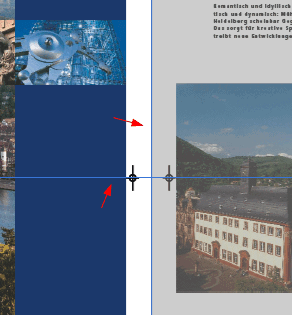
El objeto montado también se puede ampliar o reducir, o rotar con ayuda de la herramienta de rotación.
|
|
|
Herramienta de rotación |
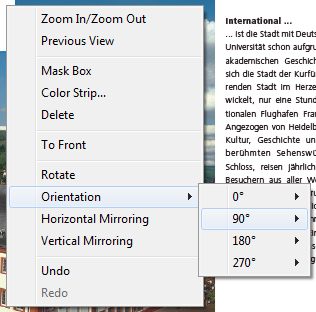
Las páginas también se pueden “Ampliar” o “Reducir” mediante las herramientas de la barra de menús o mediante el menú de contexto; también existe la posibilidad de elegir otra vez la “Vista anterior”. Las funciones descritas arriba se pueden usar adicionalmente a través del menú de contexto.
Con esta herramienta se añade un rectángulo que debe cubrir determinados contenidos indeseados.
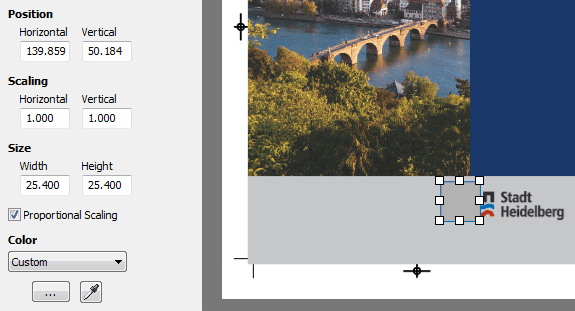
En el área de la izquierda puede modificar valores del rectángulo cubriente introduciendo valores.
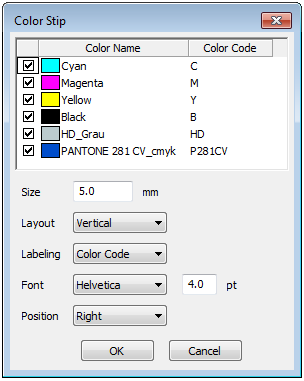
Con esta herramienta usted añade una franja de color que desea evaluar con ayuda de Prinect Color Toolbox después de la impresión.
Colocando ganchillos seleccione los colores que deben aparecer en la franja de colores. Las abreviaciones de los colores se pueden editar. En la parte inferior se ajustan las propiedades de la franja de color:
•Tamaño de cada cuadrado en mm
•Orden de los campos de color (vertical/horizontal)
•Rotulación (ninguna/nombre del color/abreviación del color)
•Fuente y tamaño de fuente
•Posición (izquierda/derecha o abajo/arriba)
Haga clic en “OK”. Se genera la franja de color. Arrastrando el ratón se puede adaptar su posición y tamaño.
|
|
También existe un vídeo acerca de este tema: Crear y evaluar franjas de colores especiales. Resumen de todos los videotutoriales: Videotutoriales para Prinect PDF Toolbox. |